Kako povezati laptop na TV

- 3553
- 788
- Jacob Kassulke
U ovom ćemo članku detaljno govoriti o nekoliko načina za povezivanje prijenosnog računala na televizor - i pomoću žica i putem bežične veze. Također će se u uputama odnositi na konfiguriranje ispravnog zaslona na povezanom televizoru, koja je od opcija za povezivanje bolje je koristiti i o drugim nijansama. Ispod su metode ožičene veze, ako vas zanima bežična mreža, ovdje čitamo: Kako na TV-u povezati laptop na Wi-Fi TV.
Zašto bi to moglo biti potrebno? - Mislim da je ovdje sve jasno: Igranje na TV -u s velikom dijagonalom ili gledanje filma neusporedivo je ugodnije nego na malom zaslonu prijenosnog računala. Upute će raspravljati i o Windows prijenosnim računalima i Apple MacBook Pro i Air. Među metodama povezivanja - prema HDMI i VGA, koristeći posebne adaptere, kao i informacije o bežičnoj vezi. Također može biti korisno: kako popraviti lošu kvalitetu slike od strane HDMI.
Pažnja: Bolje je povezati kablove na isključenim uređajima i de -energije kako bi se izbjegli ispuštanja i smanjili vjerojatnost neuspjeha elektroničkih komponenti.
Povezanost laptopa na TV na HDMI je optimalan način

Entiteti na TV -u
Gotovo sva moderna prijenosna računala imaju izlaz HDMI ili MiniHDMI (u ovom slučaju trebat će vam odgovarajući kabel), a svi novi (i ne baš) televizori - unos HDMI. U nekim će slučajevima možda trebati adapteri iz HDMI na VGA ili drugih, u nedostatku jedne od vrsta priključaka na prijenosnom računalu ili TV -u. Nadalje, obične žice s dva različita konektora na krajevima obično ne rade (vidi. Ispod u opisu problema povezivanja laptopa na televizor).
Zašto je upotreba HDMI optimalno rješenje za povezivanje laptopa na televizor. Ovdje je sve jednostavno:
- HDMI je digitalno sučelje koje podržava visoke rezolucije, uključujući FullHD 1080p
- Kada se povežete putem HDMI -ja, ne samo slike se prenose, već i zvuk, to jest, čut ćete zvuk kroz zvučnike TV -a (naravno, ako to nije potrebno, onda se možete isključiti). Možda je korisno: što učiniti ako na HDMI -u nema zvuka s laptopa na TV -u.

HDMI port na prijenosnom računalu
Sama veza nije osobito teška: Spojite HDMI priključak na prijenosnom računalu s ulazom HDMI vašeg TV kabela. U postavkama TV odaberite odgovarajući izvor signala (kako to učiniti ovisi o određenom modelu).
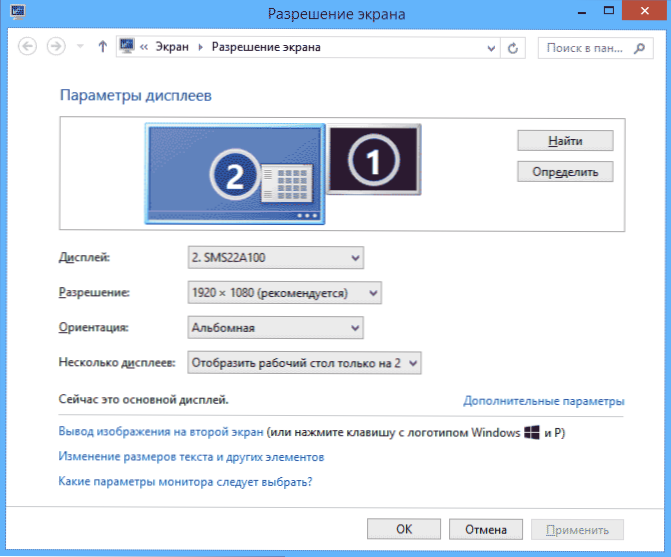
Na samom prijenosnom računalu (Windows 7 i 8. U sustavu Windows 10, malo drugačije - kako promijeniti rezoluciju zaslona u sustavu Windows 10), kliknite s desnom gumbom miša na prazno mjesto radne površine i odaberite stavku "Rezolucija zaslona". Na popisu zaslona vidjet ćete novo spojeni monitor, ovdje možete konfigurirati sljedeće parametre:
- Rezolucija TV -a (obično optimalna) automatski se određuje)
- Parametri prikaza slike za TV - "Proširite zaslone" (različita slika na dva ekrana, jedan je nastavak drugog), "duplicirajte zaslone" ili prikazuju sliku samo na jednom od njih (drugi je isključen).
Pored toga, prilikom povezivanja prijenosnog računala na HDMI TV možda ćete trebati konfigurirati zvuk. Da biste to učinili, kliknite ikonu Dynamics u obavijesti Windows s desnom gumbom miša i odaberite stavku "uređaj za reprodukciju".

Na popisu ćete vidjeti audio Intel za zaslon, NVIDIA HDMI izlaz ili drugu opciju koja odgovara zvuku zvuka HDMI. Dodijelite ovaj uređaj koji se prema zadanim postavkama koristi klikom na njega desnom gumbom miša i odabirom odgovarajuće stavke.
Mnoga prijenosna računala također imaju posebne funkcionalne ključeve u gornjem redu kako bi uključili izlaz na vanjski zaslon, u našem slučaju, televizor (ako takvi ključevi ne rade, nisu instalirani svi službeni upravljački programi i proizvođači).

To mogu biti fn+f8 tipke na asus, fn+f4 na hp, fn+f4 ili f6 na aceru, također sam upoznao fn+f7. Lako je odrediti ključeve, oni imaju odgovarajuću oznaku, kao na gornjoj slici. U sustavu Windows 8 i Windows 10 možete uključiti i izlaz na vanjskom zaslonu televizijskog ključa, Win+P (radi u sustavu Windows 10 i 8).
Tipični problemi pri povezivanju prijenosnog računala s TV -om na HDMI i VGA
Kada povežete prijenosno računalo na TV koristeći žice pomoću HDMI ili VGA priključaka (ili njihovu ukupnost, pomoću adaptera/pretvarača), možete naići na činjenicu da sve to ne funkcionira kako se očekuje očekivano. Ispod su tipični problemi koji mogu nastati i načini za rješavanje.
Ne postoji signal ili samo slike s laptopa na TV -u
Kad se pojavi ovaj problem, ako imate Windows 10 ili 8 (8.1), pokušajte pritisnuti Windows tipke (s amblemom) + P (latinski) i odaberite stavku "Exed". Možda će se slika pojaviti.
Ako imate Windows 7, zatim kroz desnu ruku kliknite na radnu površinu, uđite u parametre zaslona i pokušajte odrediti drugi monitor, a također instalirati "EXAND" i primijeniti postavke. Također, za sve verzije OS -a, pokušajte se staviti na drugi monitor (pod uvjetom da je vidljiv) takvu dozvolu koju je upravo podržao.
Pri spajanju laptopa na TV na HDMI nema zvuka, ali postoji slika
Ako se čini da sve funkcionira, ali nema zvuka, dok se bilo koji adapteri ne koriste, a ovo je samo HDMI kabel, pokušajte provjeriti koji je uređaj instaliran prema zadanim postavkama.
Napomena: Ako koristite bilo koju opciju adaptera, razmislite da zvuk ne može prenijeti VGA, bez obzira je li ovaj port sa strane televizije ili prijenosnog računala. Zaključak zvuka morat će se konfigurirati na bilo koji drugi način, na primjer, u sustav zvučnika kroz izlaz do slušalica (ne zaboravite postaviti odgovarajući uređaj za reprodukciju u Windows, opisanom u sljedećem stavku).
Kliknite ikonu Dynamics u Windows obavijestima s desnom gumbom miša, odaberite stavku "Uređaj za reprodukciju". Kliknite desni gumb miša na praznom mjestu popisa uređaja i uključite prikaz onemogućenih i nepovezanih uređaja. Obratite pažnju na to postoji li HDMI uređaj na popisu (može biti više od jednog). Kliknite na desni (ako znate koji) s desnim gumbom miša i postavite na "Koristite prema zadanim postavkama".
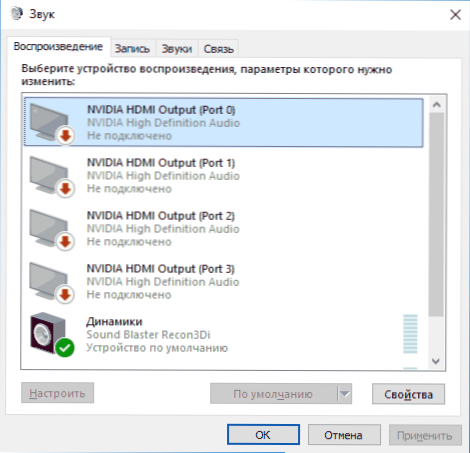
Ako su svi uređaji onemogućeni ili na popisu nema HDMI uređaja (a u odjeljku zvučnih adaptera u dispečeru uređaja također su odsutni), onda je sasvim moguće da nemate sve potrebne pokretače za matičnu ploču od Vaše laptop ili za video karticu trebali bi ih uzeti sa službenog web mjesta proizvođača prijenosnog računala (za diskretnu video karticu - s mjesta njegovog proizvođača).
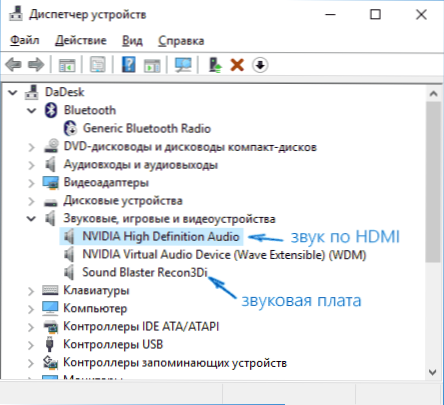
Problemi s kablovima i adapterima prilikom povezivanja
Također je vrijedno razmotriti da su vrlo često problemi s povezivanjem na TV (pogotovo ako se izlaz i ulaz razlikuju) uzrokovani kablovima ili adapterima s niskom kvalitetom ili adapterima. I to se događa ne samo u kvaliteti, već i u nerazumijevanju da je kineski kabel s različitim "krajevima" obično neoperativna stvar. T.e. Potreban vam je adapter, na primjer, ovaj: HDMI-VGA adapter.
Na primjer, česta opcija - osoba kupuje VGA -HDMI kabel, ali ne radi. U većini slučajeva, za većinu prijenosnih računala, takav kabel nikada neće raditi, potreban vam je analogni pretvarač digitalnom signalu (ili obrnuto, ovisno o na što je povezano). Prikladan je samo za slučajeve kada je laptop posebno održavao digitalni izlaz na VGA, a gotovo da nema takvog.
Veza Apple MacBook Pro i Air na TV
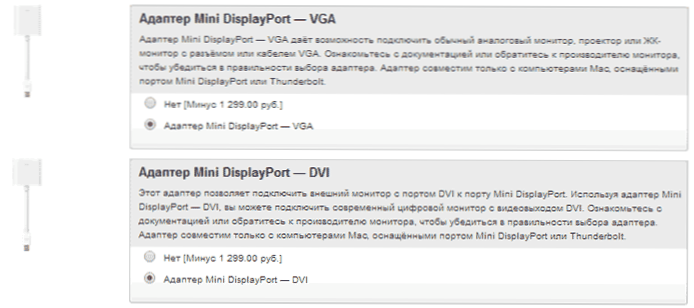
Mini adapteri Displayport u Apple Storeu
Apple prijenosna računala opremljena su izlazom tipa Mini Displayport. Da biste se povezali s televizorom, morat ćete kupiti odgovarajući adapter, ovisno o tome koji su unosi dostupni na vašem TV -u. U prodaji u Apple Storeu (možete pronaći na drugim mjestima) postoje sljedeće opcije:
- Mini DisplayPort - VGA
- Mini Displayport - HDMI
- Mini DisplayPort - DVI
Sama veza je intuitivna. Sve što je potrebno, spojite žice i odaberite željeni izvor slike na TV -u.
Više opcija za ožičenu vezu
Pored HDMI-HDMI sučelja, možete koristiti i druge opcije ožičenih veza za prikaz slike s prijenosnog računala na TV. Ovisno o konfiguraciji, to mogu biti sljedeće opcije:
- VGA - VGA. S ovom vrstom veze morat ćete se odvojeno brinuti o zvučnom izlazu na televizor.
- HDMI - VGA - Ako na TV -u postoji samo VGA ulaz, morat ćete kupiti odgovarajući adapter za takvu vezu.
Možete pretpostaviti druge mogućnosti za ožičenu vezu, ali sve najčešće s kojima ste najvjerojatnije suočeni, nabrojao sam.
Bežična veza laptopa na televizor
UPDATE 2016: Napisao sam detaljnije i relevantnije upute (nego što slijedi u nastavku) za povezivanje prijenosnog računala na TV na Wi-Fi, T.e. Bez žica: Kako spojiti zarez na Wi-Fi TV.
Moderna prijenosna računala s Intel Core i3, i5 i I7 procesorima mogu se povezati s televizorima i drugim zaslonima za bežičnu vezu pomoću Intel Wireless Display tehnologije. U pravilu, ako niste ponovno instalirali Windows na prijenosnom računalu, svi potrebni pokretači za to već imaju. Bez žica ne prenosi se samo slika u visokoj rezoluciji, već i zvuk.

Za povezivanje trebat će vam ili poseban prefiks za TV ili podržati ovu tehnologiju od strane TV -a od strane samog prijemnika. Potonji uključuju:
- LG Smart TV (nisu svi modeli)
- Samsung F-serija Smart TV
- Toshiba Smart TV
- Mnogi Sony Bravia TVS
Nažalost, nemam načina testiranja i demonstracije kako sve funkcionira, ali detaljne upute za korištenje Intel Widi za bežičnu vezu prijenosnog računala i ultrabooka na TV -u nalaze se na službenoj web stranici Intel:
http: // www.Inteliran.Ru/content/www/ru/ru/arhitektura-and-technology/connect-mobile-device-tv-wireless.Html
Nadam se da će gore opisane metode biti dovoljne da na pravi način povežete svoje uređaje.

